
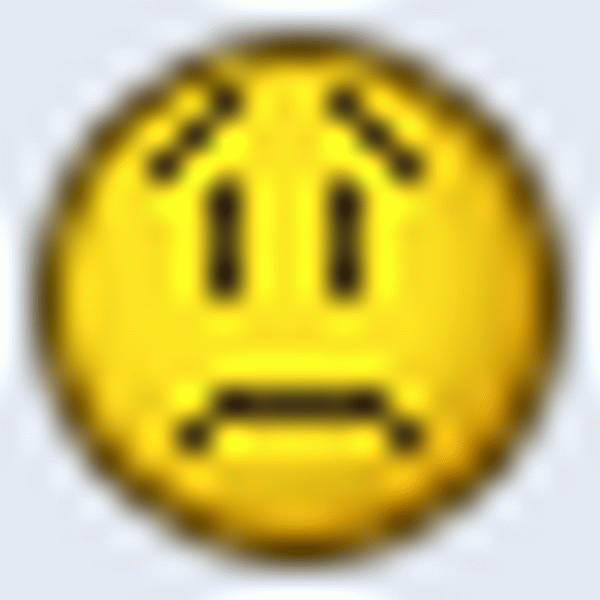 . В интернет някои казват, че Win XP е изтрил файловете за зареждане на Win 10 и не може да върне първите десет, а други казват, че трябва да използвате програмата EasyBCD 2.0.2, но след като използвах тази програма, моят Win XP започна да се зарежда за 5 минути и Win 10 всичко Не се зарежда. Как мога да спечеля Windows 10 или по-скоро да създам меню за зареждане, така че когато включа компютъра, да мога да избирам между Windows XP и Windows 10? И ако е възможно, моля, обяснете защо това се е случило..
. В интернет някои казват, че Win XP е изтрил файловете за зареждане на Win 10 и не може да върне първите десет, а други казват, че трябва да използвате програмата EasyBCD 2.0.2, но след като използвах тази програма, моят Win XP започна да се зарежда за 5 минути и Win 10 всичко Не се зарежда. Как мога да спечеля Windows 10 или по-скоро да създам меню за зареждане, така че когато включа компютъра, да мога да избирам между Windows XP и Windows 10? И ако е възможно, моля, обяснете защо това се е случило.. Как да инсталирате Windows XP на компютър с вече инсталиран Windows 10
Здравейте приятели! Уверявам ви, това е много интересна статия, след като я прочетете, можете да инсталирате Windows XP без проблеми на всеки друг компютър с вече инсталирана по-млада операционна система (Windows Vista, 7, 8.1, 10). Забележка. Admin.
Публикувано от Владимир. Здравейте приятели! Широко разпространено е мнението, че ако инсталирате Windows XP на компютър с вече инсталиран Windows 10, то Win XP ще замени програмата за зареждане на Win 10 със своите файлове за зареждане (NTLDR, NTDETECT.COM и BOOT.INI), но това не е така. Инсталаторът на Windows XP е достатъчно интелигентен и просто копира файловете си за зареждане на файлове (NTLDR, NTDETECT.COM, BOOT.INI) в активния дял с файловете за зареждане на Windows 10, и двата зареждащи устройства са живи и здрави и се разбират перфектно на един и същи дял, но едно зареждане на Windows XP все още , защо?
Забележка: След инсталиране на Windows XP на компютър с вече инсталиран Windows 10, Win XP прави видими и присвоява буквата (C :) на скритата секция System Reserved с размер 500 MB с файлове за конфигуриране на зареждане (BCD) и файл на bootmgr bootm manager manager. На екрана се вижда, че в този раздел, освен файловете за зареждане на Windows 10 (bootmgr, boot folder), има файлове за зареждане на Win XP (boot.ini, ntldr и ntdetect.com).
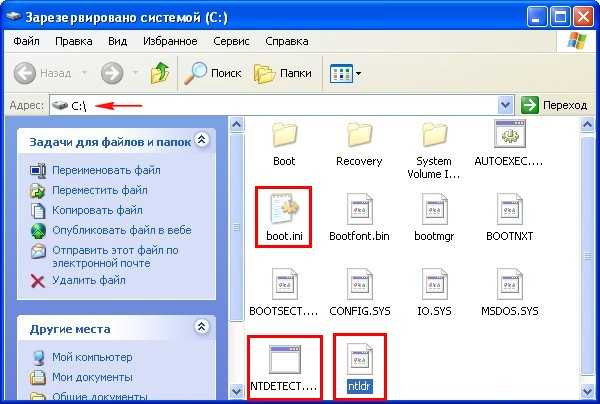
MBR се намира в първия сектор на стартиращия диск, има размер 512 байта и съдържа програмен код, който търси активния дял (Active), от който може да се зареди операционната система, този активен дял има собствен запис на зареждане и се нарича PBR (запис на зареждане на дяла)!
И така, основната причина Windows 10 да се зарежда след инсталиране на Windows XP е, защото XP пише на PBR (запис на зареждане на дяла) код, насочен към вашия зареждащ инструмент NTLDR. Но ако първо инсталирате Windows XP и след това Windows 10 на компютър или лаптоп, тогава Win 10 ще напише код, насочващ към своя зареждащ механизъм в PBR (Partition Boot Record) - BOOTMGR Download Manager, което ще създаде меню, с възможност да изберете да стартирате някоя от инсталираните операционни системи. Ако искате, заредете се с Windows 10 и ако имате нужда от Windows XP, след това щракнете върху бутона Предишна версия на Windows и Windows 10 ще прехвърлят контрола за зареждане на NTLDR bootloader, собственост на XP, и последният ще се стартира.
Извод: по-правилно е първо да инсталирате по-старата операционна система (Windows XP), а след това и по-младата (Windows 10), но това не винаги е така и често се нуждаем от XP на компютър с вече инсталиран Win 10.
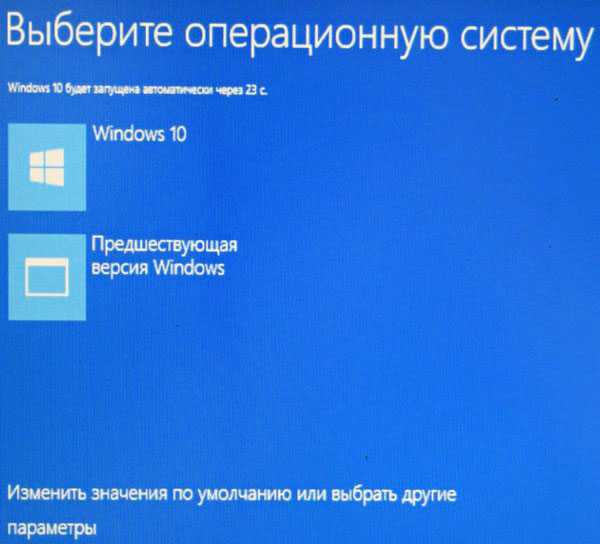
Какво става, ако все още инсталираме Windows XP с втората система на компютър с Windows 10 и дузина не се зарежда. Така че, имаме компютър с Windows 10, инсталиран.

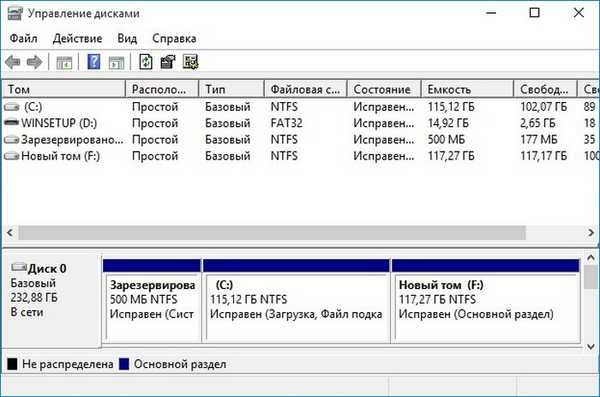
Забележка: Ако стартирате Bootice сега (изтеглете го, ще ни трябва да работи)
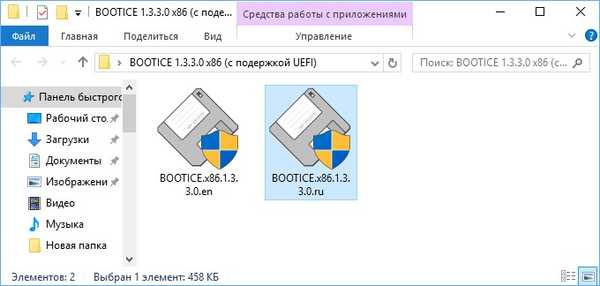
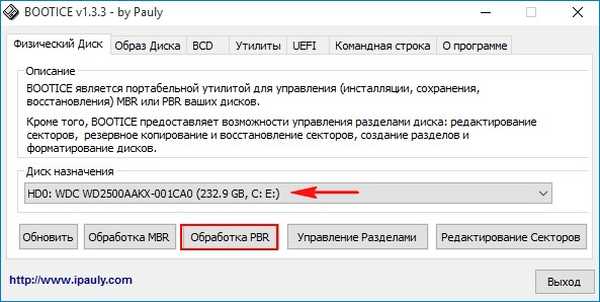
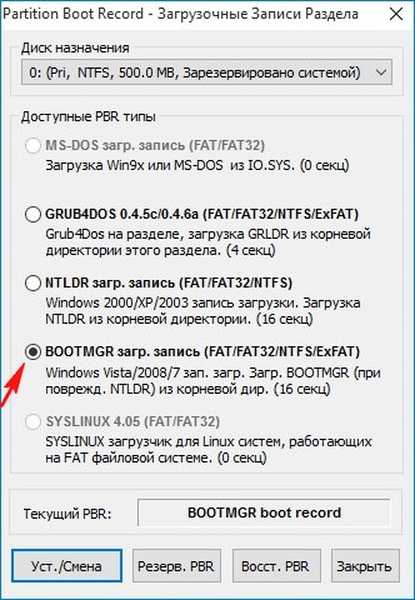




Както можете да видите, след като инсталирате Windows XP, записът за зареждане се промени на родния за Winows XP - NTLDR.
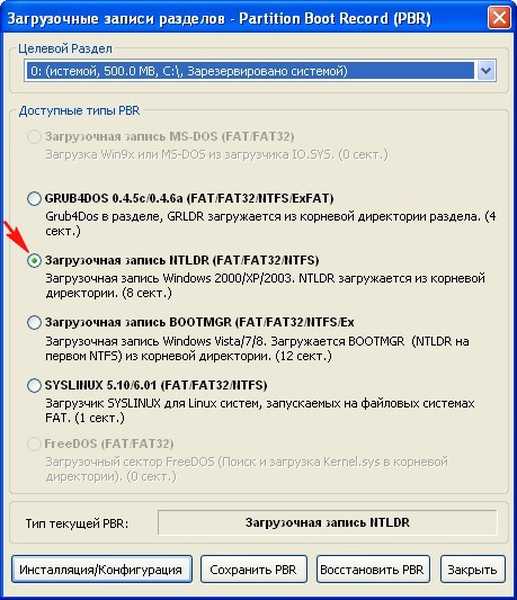
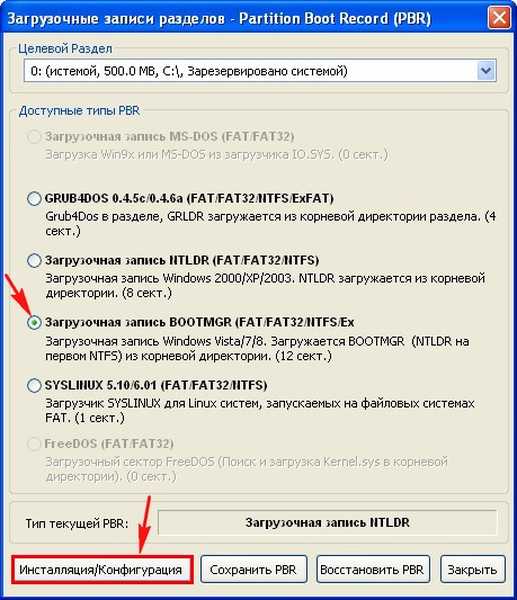
добре

добре

Затворете програмата и рестартирайте.
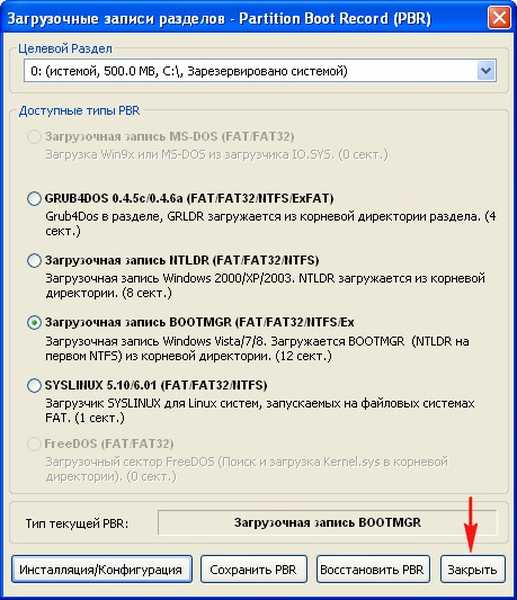
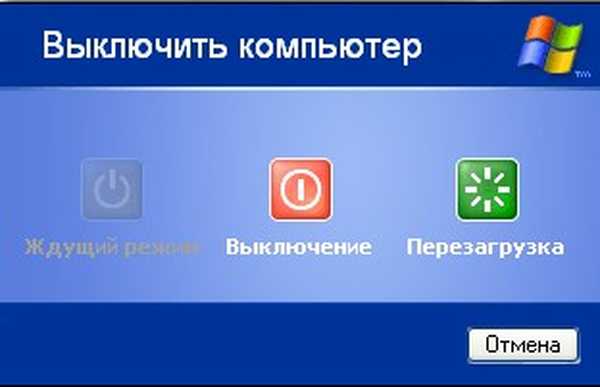

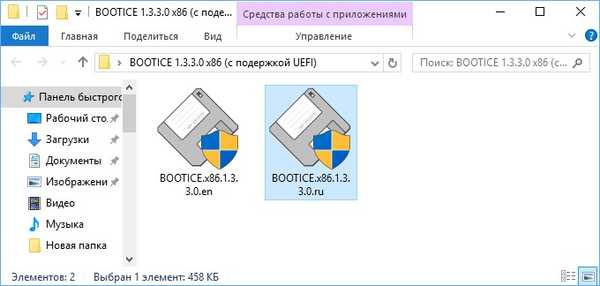
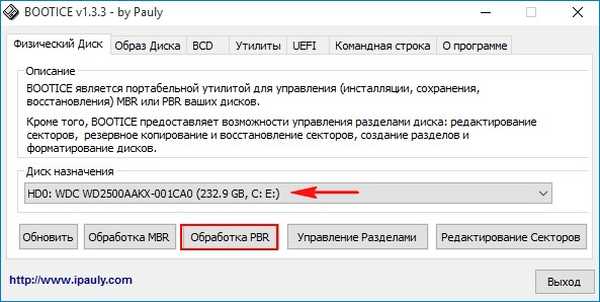
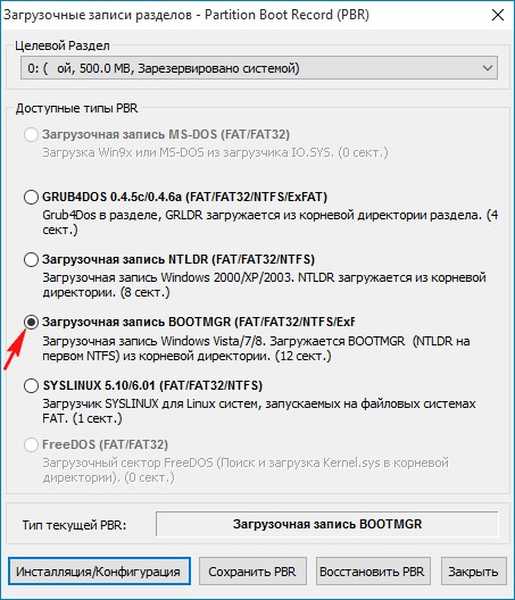
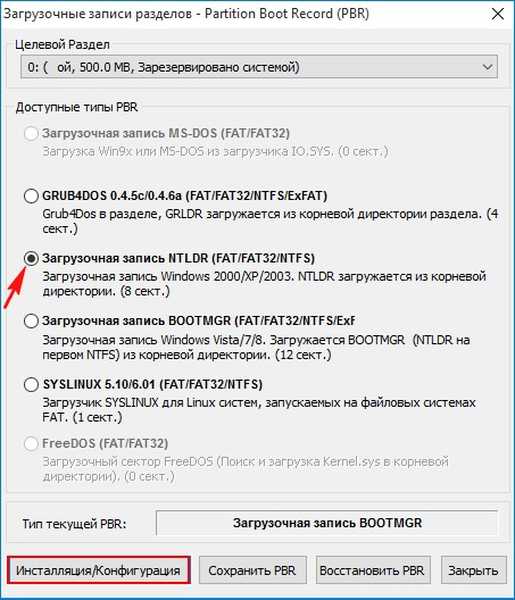
добре
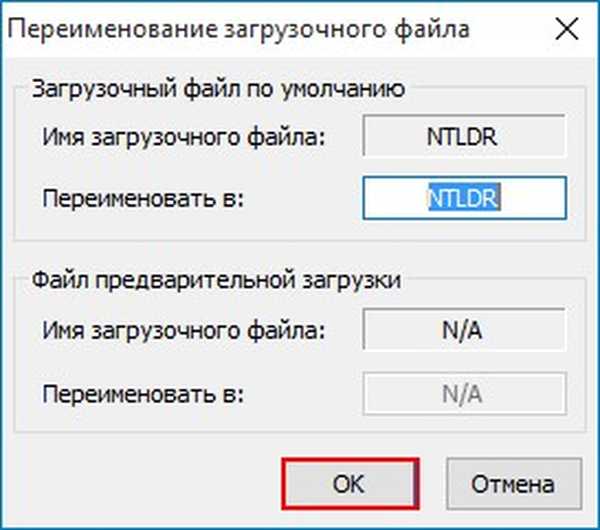
добре
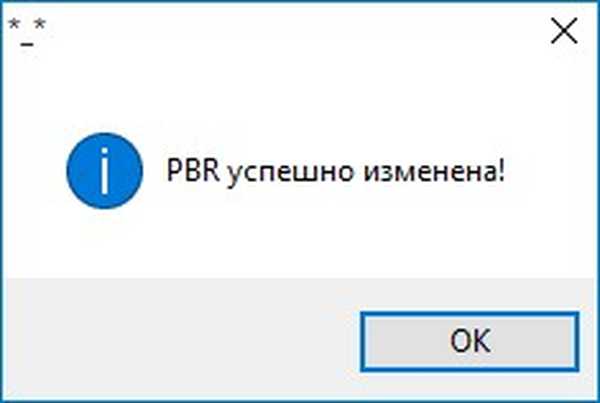
близо
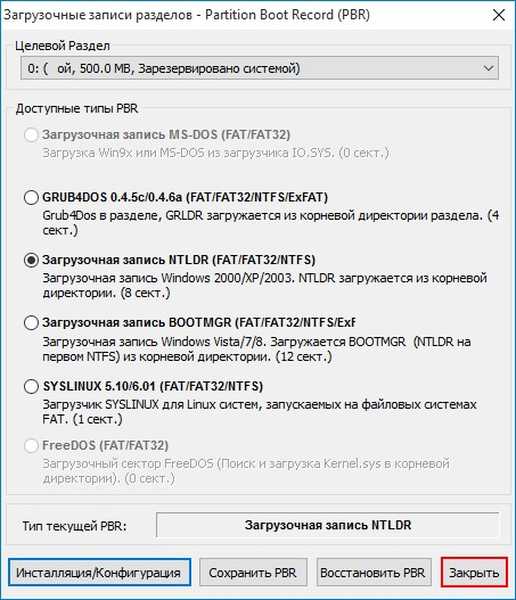
изход
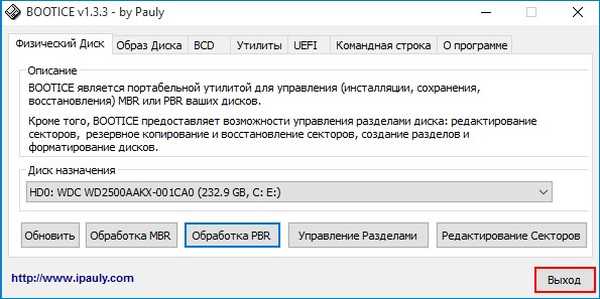
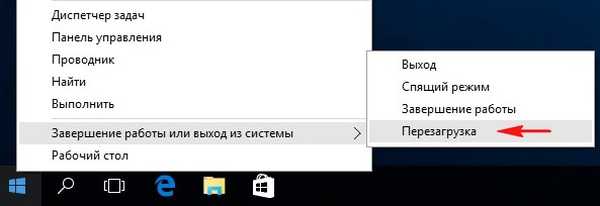


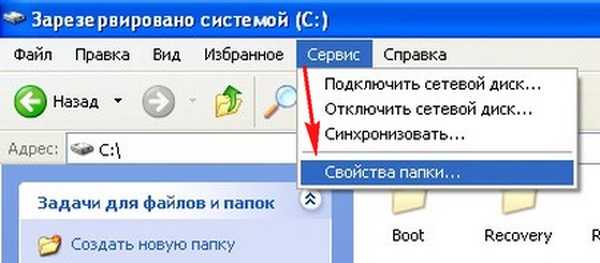
Премахнете отметката от елементите:
Скриване на защитени системни файлове (препоръчително).
Скриване на разширения за регистрирани типове файлове.
Маркираме артикула:
Показване на скрити файлове и папки Кандидатствайте и ОК.
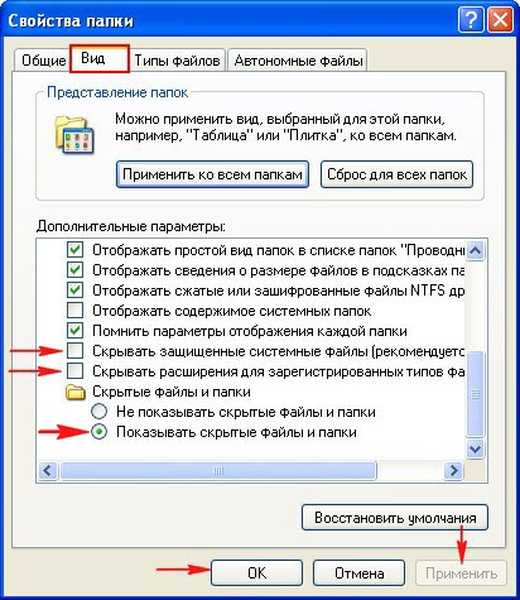
Стартирайте програмата Bootice,


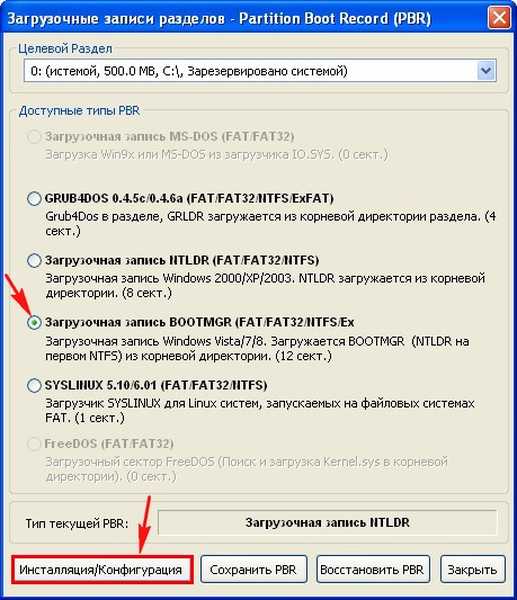

близо
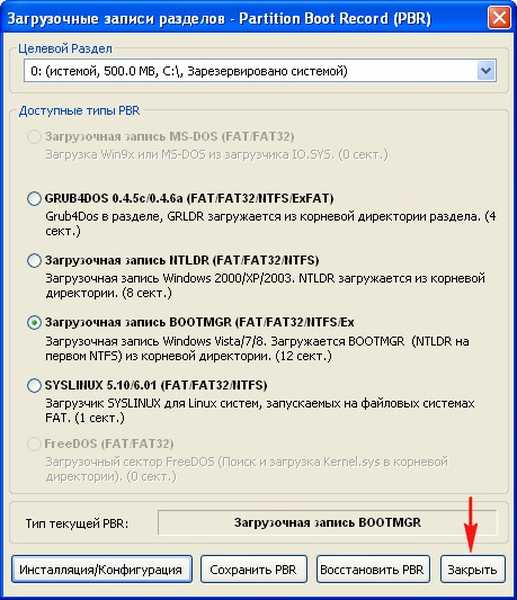

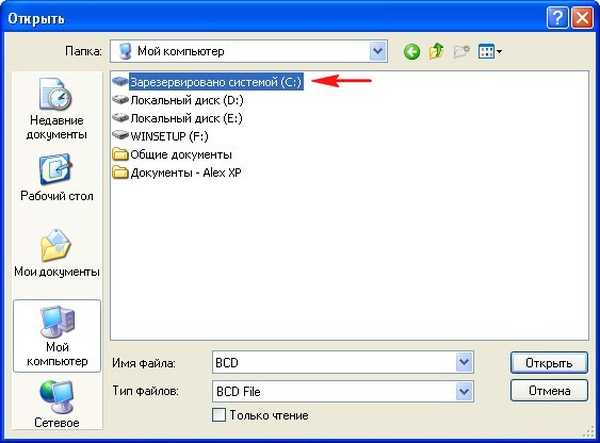
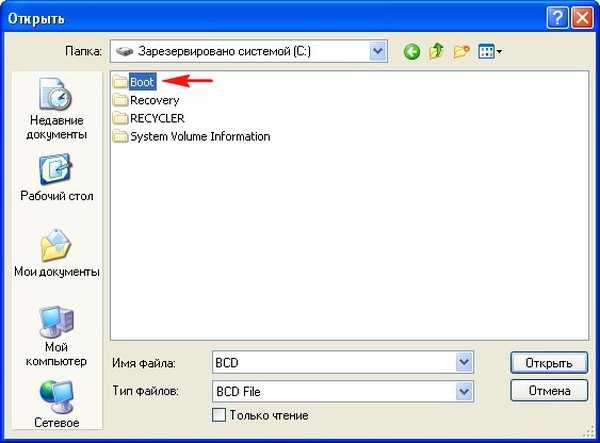
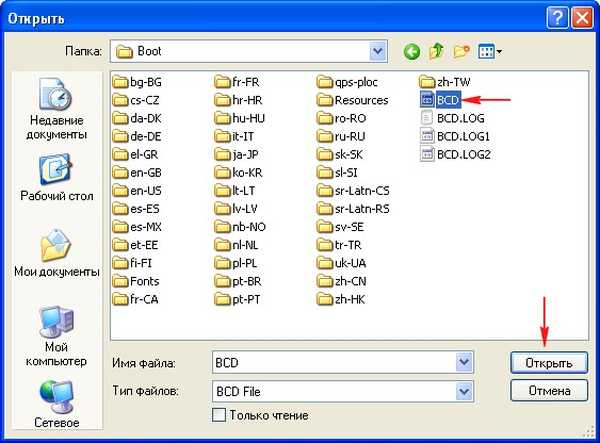

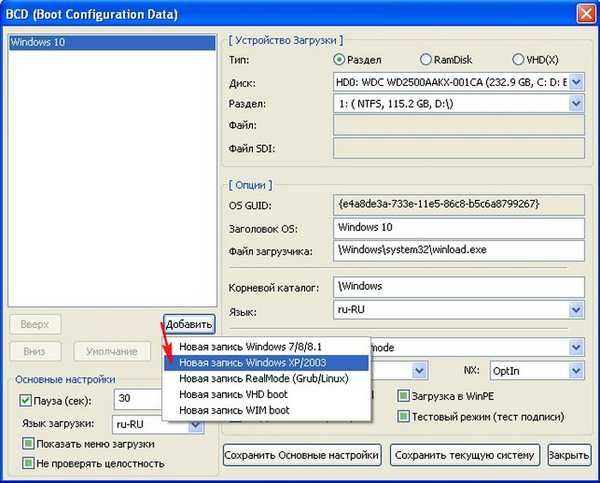
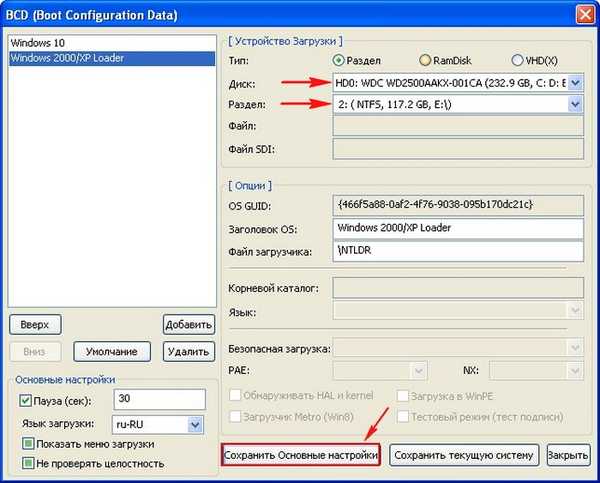

близо.
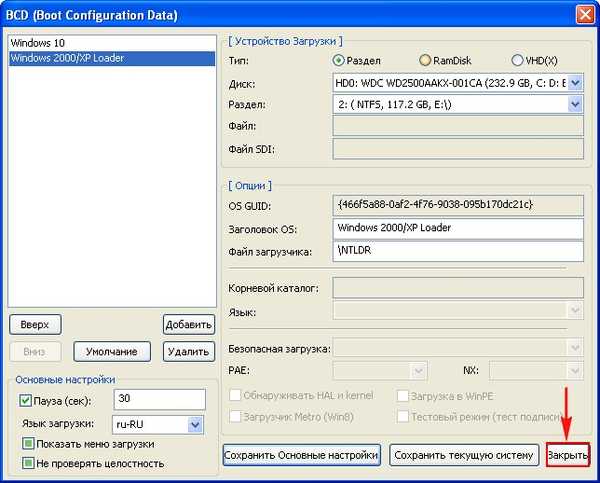
изход.

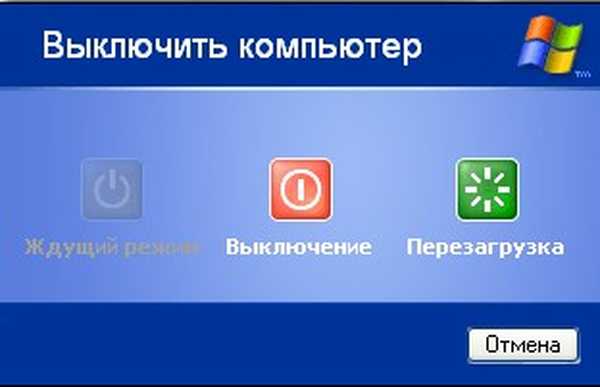
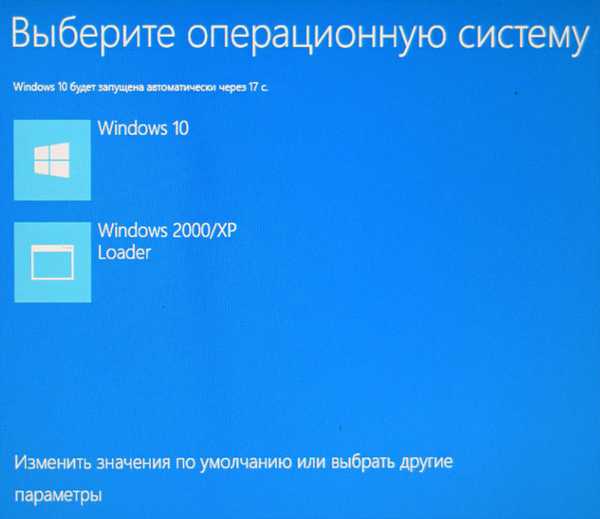
Това е всичко!
Приятели, четем продължението в статията: - Как да възстановим зареждането на Windows 10 след инсталиране на втора Windows XP система на вашия компютър. Работим по командния ред!
Забележка: Ако стартирате Windows XP и въведете управление на дискове, можете да видите, че на скрития дял (запазен от системата, 500 MB) на Windows 10 е присвоена буквата (C :) и тя е видима.

Можете да го направите невидим по този начин.
Отворете командния ред.
Въвеждаме командите:
Diskpart
lis vol (показване на списък с дялове на твърд диск)
sel vol 0 (избираме първия раздел от 500 Mb)
изтриване (премахване на буквата на устройството)
изход
Свързана статия: Създаване на програма за стартиране и зареждане на Windows XP относно прехвърлянето на контрола за зареждане в NTLDR зареждащото устройство на скрит дял (Система запазена, 500 MB) Windows 10
Етикети на статиите: Инсталирайте Windows Изтегляне на MBR Windows 10 Windows XP











